![]()
La organización de reuniones y encuentros es esencial para fomentar la colaboración, discutir ideas, planificar proyectos y mantener una comunicación fluida entre profesores, alumnos y demás miembros de la comunidad educativa. Sin embargo, coordinar agendas y encontrar momentos adecuados para llevar a cabo estas reuniones puede ser un desafío logístico. Es en este contexto que herramientas como «FindTime» en Microsoft Outlook se presentan como una solución invaluable para simplificar y optimizar la programación de reuniones.
FindTime es una extensión de Outlook diseñada para facilitar la programación de reuniones. Esta herramienta optimiza el proceso de programación al permitir al organizador ofrecer diferentes alternativas de tiempo a los participantes, lo que a su vez reduce la cantidad de comunicación necesaria para finalizar los detalles de la reunión (FindTime,s. f.).
Para utilizar la herramienta lo primero que tenemos que hacer es instalar el completo de FindTime en Outlook.
Para ellos tenemos dirigirnos en el menú de Outlook y clicar en obtener complementos.

En el buscador escribir «FindTime» y agregar el complemento.
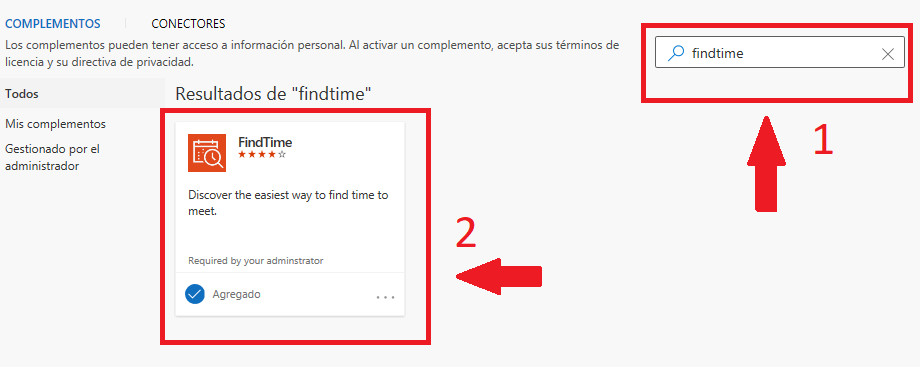
Para crear una convocatoria tenemos que crear un mensaje de correo electrónico y clicar en nuevo sondeo de reunión, añadir destinatarios, elegir varias opciones fechas, horas disponible y duración de la reunión.

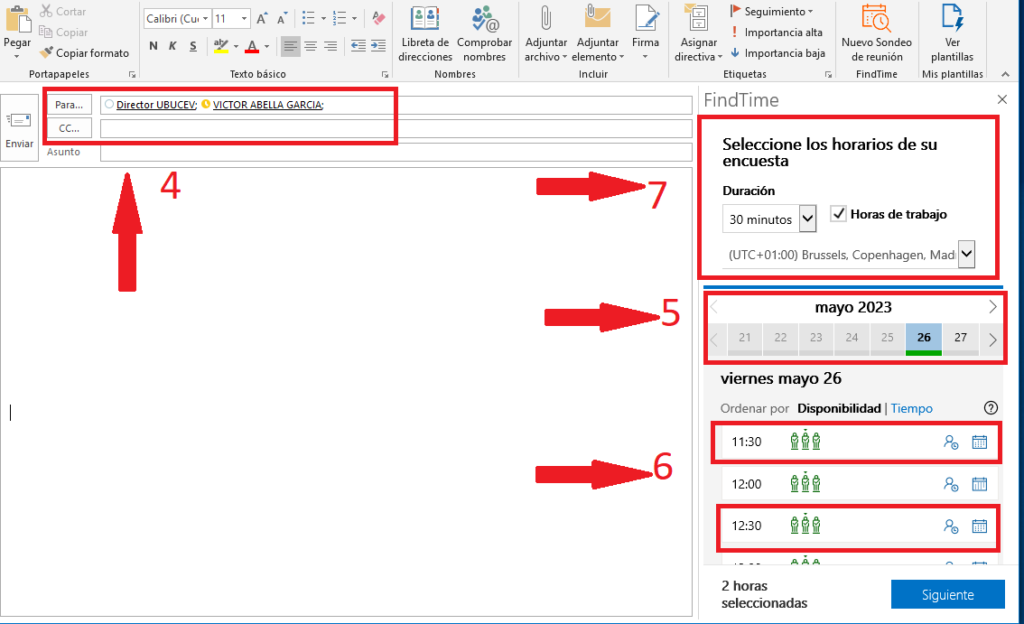
Por último, procedemos a agregar al correo electrónico.
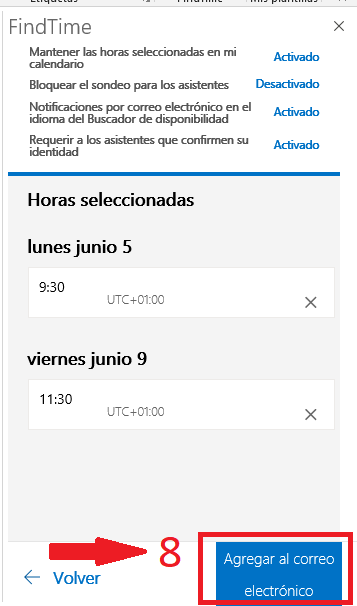
Ya estamos listos para enviar el FindTime.
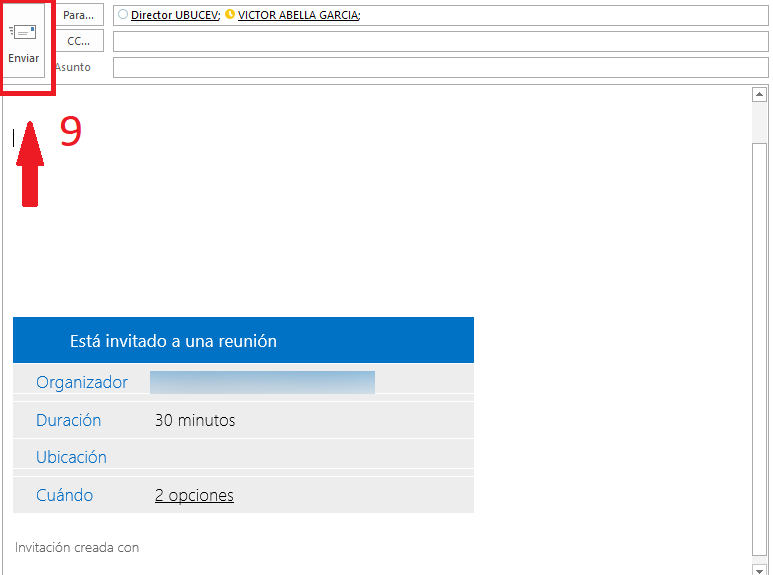
Una vez enviada la persona podrá elegir el horario que mas le convenga.
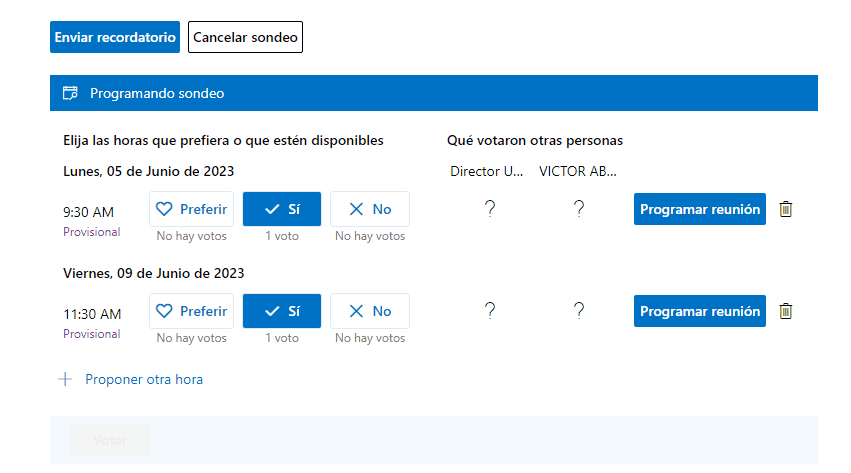
En el correo electrónico se podrá visualizar el resultado de la votación. Debemos clicar en ver sondeo y programar la reunión.
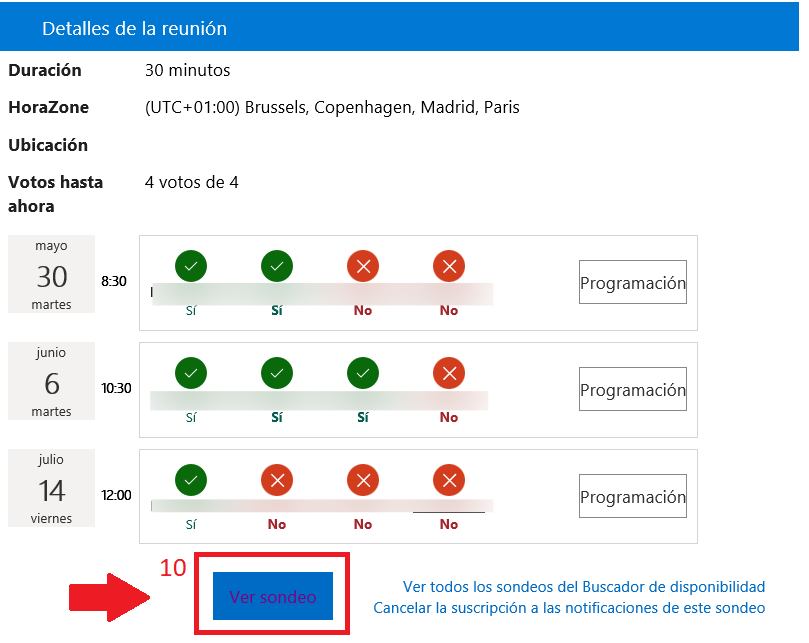
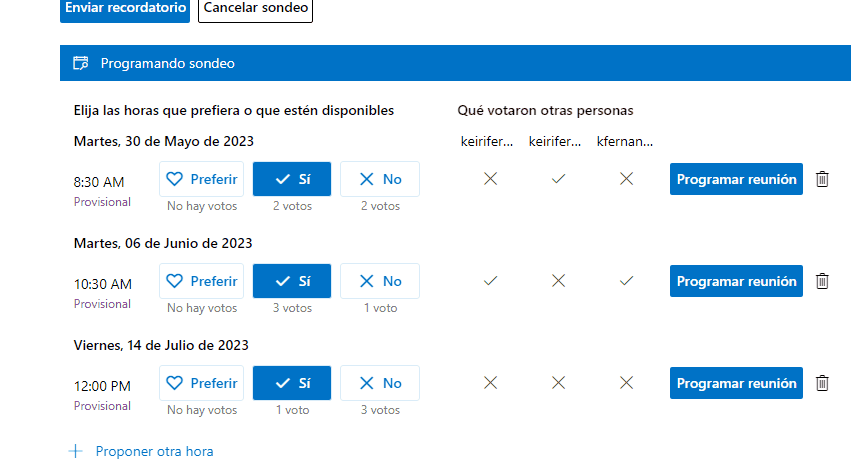
Enviar reunión.
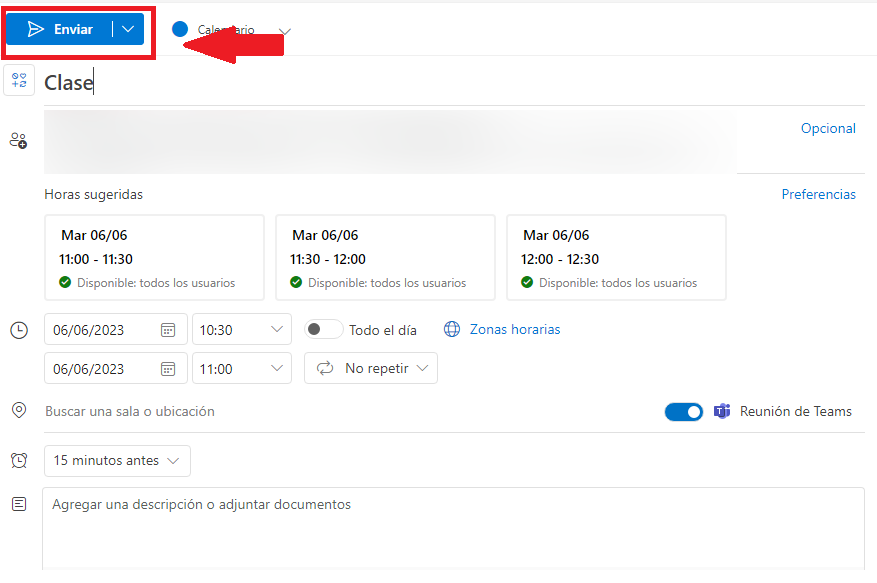
Referencias Bibliográficas:
Instalar FindTime—Soporte técnico de Microsoft. (s. f.). Recuperado 24 de mayo de 2023, de https://support.microsoft.com/es-es/office/instalar-findtime-2501ff38-0a47-4dc5-999f-bcca329f0f63
El desarrollo de este trabajo por parte de la Universidad de Burgos se ha realizado gracias a las ayudas otorgadas por la Consejería de Educación de la Junta de Castilla y León a las universidades públicas de Castilla y León para el apoyo al desarrollo de la formación on-line cofinanciadas por el Fondo Europeo de Desarrollo Regional.

